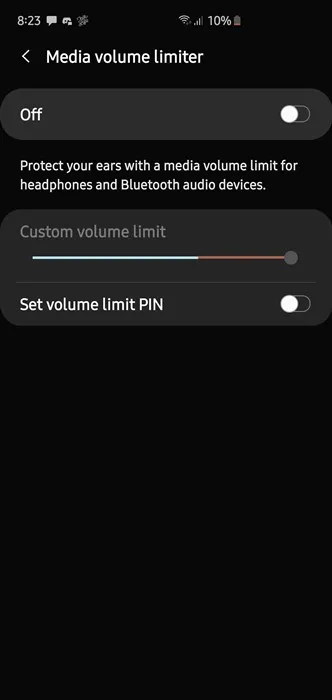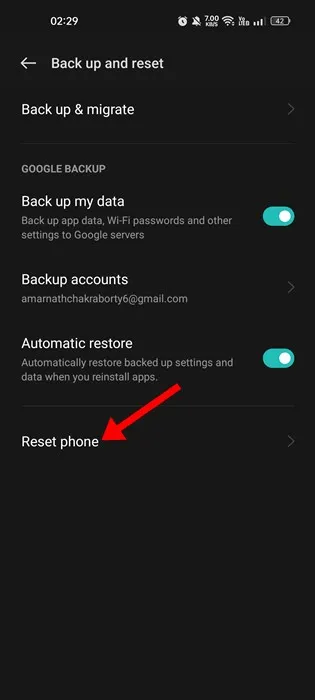Txawm hais tias yog qhov nrov tshaj plaws mobile operating system nyob rau hauv lub ntiaj teb no, Android muaj ob peb drawbacks. Cov neeg siv Android zoo li yuav khiav mus rau qhov teeb meem ntau dua li cov neeg siv iPhone vim nws yog qhov qhib.
Tsis ntev los no, muaj qhov teeb meem uas cuam tshuam ntau tus neeg siv thiab nws yog "Android cia li txo qhov ntim" . Yog tias koj xav paub vim li cas koj lub xov tooj ntim ua haujlwm tau txais, txuas ntxiv nyeem cov lus qhia.
Vim li cas qhov ntim txo qis hauv Android?
Tam sim no tej zaum yuav muaj ntau yam laj thawj vim li cas Android ntim cia li txo qis.
Qhov teeb meem tuaj yeem khi rau lub ntim khawm, software glitch, corrupted Android ntaub ntawv, teeb meem apps, thiab lwm yam.
Qee cov khoom siv hauv Android kuj tau teeb tsa lub ntim rau 50% kom tsis txhob ua mob rau koj lub xyoo. Txawm li cas los xij, feem ntau ntawm lub sijhawm, Android ntim yuav txo qis vim qhov yuam kev ntim khawm.
Yuav ua li cas kho qhov ntim cia li poob rau Android?
Tam sim no koj paub tias vim li cas lub ntim cia poob ntawm nws tus kheej ntawm Android, kev daws teeb meem yuav yooj yim.
Hauv qab no, peb tau qhia qee txoj hauv kev zoo tshaj los daws nws Lub ntim uas yuav txo qis cia ntawm Android smartphones.
1. Reboot koj lub smartphone
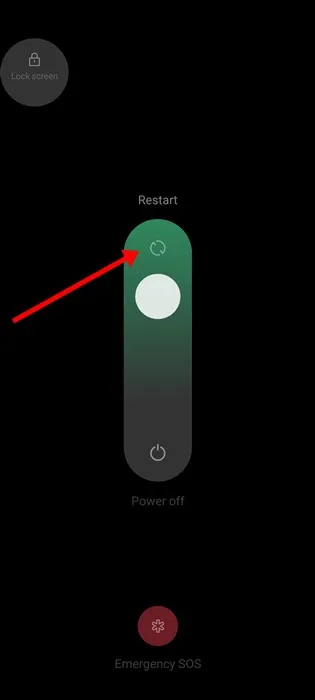
Yog tias koj ntsib qhov teeb meem thawj zaug, qhov feem ntau ntawm cov nyees khawm kho vajtse ua haujlwm tsis tshua muaj.
Tej zaum yuav muaj kab laum los yog glitch uas txo qhov ntim. Yog li, ua ntej sim ua lwm yam, nco ntsoov rov pib dua thiab xyuas koj lub smartphone.
Rebooting koj ntaus ntawv hauv yog ib qho yooj yim; Ntev nias lub hwj huam khawm thiab xaiv " Rov pib dua ” Tom qab rebooting, ua si suab paj nruag los yog ib qho suab thiab xyuas seb qhov teeb meem tshwm sim.
2. Disable lub ntim ceeb toom
Raws li tau hais ua ntej, ntau lub xov tooj Android muaj qhov txwv ntim uas ua si thaum nws pom lub pob ntseg Bluetooth lossis lub mloog pob ntseg.
Volume ntawm Android txwv koj lub xov tooj ntim rau 50% los tiv thaiv koj pob ntseg.
Yog tias koj tig lub ntim thiab ntsaws lub mloog pob ntseg rau hauv koj lub xov tooj, Volume Limiter tej zaum yuav ua nws txoj haujlwm. Li no, koj yuav tsum tua lub ntim limiter ntawm koj lub cuab yeej Android los daws qhov teeb meem.
- Qhib ib qho app "Settings" ntawm Android ntaus ntawv.
- Hauv Chaw, coj mus rhaub suab thiab vibration .
- Tom ntej no, nyem rau ntawm peb lub dots nyob rau sab xis saum toj thiab xaiv Media Volume Limiter .
- Koj yuav tsum tua qhov no feature.
Yog li ntawd! Tom qab ua qhov hloov pauv, ntsaws koj lub mloog pob ntseg rov qab rau hauv. Lub sijhawm no Android yuav tsis txo qhov ntim.
3. Kos lub ntim khawm
Lub faulty ntim khawm feem ntau yog lub ntsiab ua rau tsis muaj ntim ntawm Android. Koj yuav tsum xyuas seb cov nyees khawm ntim tau daig lossis yog tias lawv pom cov cim pom ntawm kev puas tsuaj.
Yog hais tias lub ntim khawm nres thaum tuav nws, lub ntim yuav txo. Nyob rau hauv rooj plaub koj muaj faulty ntim khawm, koj yuav tsum tau muab nws hloov los ntawm ib tug kws kho mob. Lossis koj tuaj yeem siv cov apps thib peb kom ua tiav lub ntim khawm thiab tom qab ntawd tswj lub ntim los ntawm lub suab teeb tsa.
4. Khau raj koj lub xov tooj rau hauv hom kev nyab xeeb
Zoo li koj lub khoos phis tawj, koj lub xov tooj Android muaj qhov zais kev nyab xeeb. Safe hom ua haujlwm los ntawm kev kaw tag nrho cov neeg thib peb apps. Koj tuaj yeem yooj yim Khiav koj lub xov tooj Android hauv hom kev nyab xeeb .
Nws tso cai rau koj mus nrhiav teeb meem daim ntawv thov uas yuav cuam tshuam lub zog.
Yog tias lub ntim tsis poob rau hauv hom kev nyab xeeb, ces koj yuav tsum tau kuaj xyuas cov apps thib peb uas koj tau nruab tsis ntev los no. Koj tuaj yeem lov tes taw lawv tus kheej kom txog thaum koj pom qhov ua rau muaj teeb meem.
5. Hoobkas pib dua koj lub smartphone
Malware, cov kab mob, cov apps thib peb, thiab cov kev teeb tsa tsis raug tuaj yeem txo koj lub xov tooj ntim rau ib qib. Yog tias koj tsis tuaj yeem pom qhov teeb meem tiag tiag ntawm qhov ntim uas yuav txo qis ntawm nws tus kheej ntawm Android, lub Hoobkas pib dua yog qhov kev xaiv zoo tshaj.
Txawm li cas los xij, lub Hoobkas rov pib dua yuav rho tawm tag nrho cov apps thib peb thiab cov neeg siv tsim teeb tsa. Koj tseem yuav poob koj cov ntaub ntawv. Yog li, tsim ib qho thaub qab ntawm koj cov ntaub ntawv ua ntej rov pib dua koj lub smartphone.
6. Nrhiav kev pab tshaj lij
Los ntawm kev pab tshaj lij, peb txhais tau tias kev pab los ntawm koj lub xov tooj chaw tsim khoom. Koj tuaj yeem nqa koj lub xov tooj mus rau qhov chaw pabcuam hauv zos kom paub qhov tseeb ntawm qhov teeb meem.
Tsis yog txhua yam nyob hauv peb txhais tes, thiab yog tias qhov teeb meem nyob hauv daim npav suab ntawm koj lub cuab yeej, pab pawg txhawb nqa yuav pab koj. Yog tias koj lub xov tooj nyob rau hauv warranty, lawv yuav kho nws yam tsis muaj nqi.
Yog tias koj tsis muaj cov khw muag khoom raug cai, koj tuaj yeem nqa koj lub xov tooj mus rau lub khw kho mob hauv zos ze tshaj plaws thiab piav qhia qhov teeb meem.
Yog li, cov no yog txoj hauv kev zoo tshaj plaws los kho Volume down cia li ntawm Android . Qhia rau peb paub yog tias koj xav tau kev pab ntxiv nrog qhov no hauv cov lus pom. Thiab yog tias tsab xov xwm pab tau koj, qhia rau koj cov phooj ywg.